כיצד לבטל נעילת iPad קוד ללא שחזור
האם הסיבה לחרדה שלך היא iPad הנעול וחוסר יכולתו לעבוד ביעילות? ה- iPad שלך נעול או מושבת על ידי הזנת קוד סיסמא שגוי יותר מדי פעמים? אם אלה החלו להיות מתח, בחירה בשחזור ה- iPad שלך עשויה להופיע כאופציה מעשית. עם זאת, שחזור איננו האפשרות היחידה להרהר בה. יש מדיומים אחרים של ביטול נעילת קוד ה- iPad שלך מבלי לשחזר גם לאייפד שלך! אם אתה סקרן לאסוף את הידע שלו, אז מאמר זה יעזור לך לפנות ביסודיות שכן, פירטנו את הדרכים האפשריות לפתיחת הנעילה.
האם יש דרכים רשמיות לפתוח את ה- iPad ללא שחזור?
לא, אין דרך רשמית לפתוח את הנעילה שלךiPad מלבד שחזור. זה עשוי לבוא כמכת אכזבה, אך בהחלט אין דרך כזו לפתוח את ה- iPad שלך מבלי לבצע את תהליך האיפוס של המפעל לאורך זמן על ה- iPad שלך. שחזור ה- iPad (איפוס היצרן) מרמז על הוצאת כל ההגדרות הקיימות, הנתונים השלמים והיישומים הקיימים ב- iPad שלך.
הערה: חשוב לשמור על גיבוי של נתוני ה- iPad שלך לפני שתתחיל בתהליך השחזור.
כיצד לבטל את נעילת ה- iPad ללא שחזור מאת סירי
סירי היא עוזרת קול אינטליגנטית, חכמה ואמינה המטפלת במגוון פעילויות של מכשירי ה- iPad של אפל שלך. יתר על כן, היא יכולה להקל על המשתמש בפתיחת ה- iPad מבלי לשחזר.
- 1. כדי להתחיל בנעילת ה- iPad שלך עם Siri, פשוט הפעל את Siri ב- iPad שלך על ידי לחיצה על הכרטיסייה "Home" מהמכשיר שלך.
- 2. לאחר מכן, השתמש בפקודה הקולית ובקש מסירי- "היי סירי, מה השעה?"
- פעולה זו תנתב מחדש את סירי כדי להציג את הזמן האמיתי שנקבע בשעון הגרפי באייפון שלך. לאחר מכן, עליך להקיש על שעון.
- 3. סירי תעביר את הבקשה והשעון העולמי יופיע ממש על גבי מסך ה- iPad שלך. תידרש להוסיף שעון נוסף על ידי לחיצה על הסמל "+".
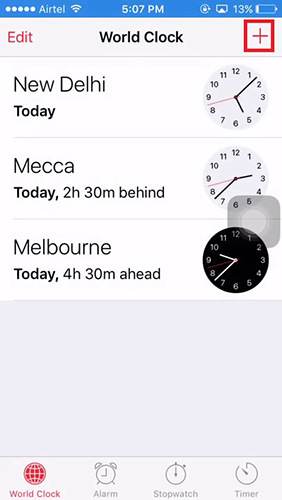
- 4. ברגע שהשעון מוכנס, הקלד כל טקסט אקראי על שדה טקסט החיפוש והעתק את כל הפס על ידי "בחר הכל".

- 5. כעת, עבור אל AirDrop על ידי לחיצה על כפתור "שתף" והקש על "הודעה" שמופיע באפשרויות הנוכחיות.


- 6. הזן שוב טקסט כלשהו בשדה הטקסט ואז עבור לממשק "מידע" על ידי לחיצה על הסמל "+". לאחר מכן בחר באפשרות "צור איש קשר חדש" הרשומה על המסך.

- ז. השלב האחרון בביטול נעילת קוד הגישה של iPad הוא על ידי לחיצה על "הוסף תמונה"> "בחר תמונה" מספריית התמונות, תוך מספר שניות, לחץ על כפתור "הבית" לפתיחת מסך הבית ותבטל את הנעילה בהצלחה. האייפד שלך.

כיצד לבטל את נעילת ה- iPad ללא iTunes ו- Code
הדרך האידיאלית לפתוח את ה- iPad שלך ללא iTunes וקוד סיסמא ולהפסיק לשאת את מתח השחזור היא באמצעות כלי אמין במיוחד כמו טנורשארה 4! לא רק שהוא עולה על דפוסים, קודים אומזהה מגע, זה גם מועיל בביטול הנעילה שלהם! תוכנה מרהיבה זו מעוצבת עם התכונות המובנות העליונות הפועלות בצורה מדהימה בשני מכשירי Windows / Mac. יתר על כן, אתה יכול להשתמש ב- 4ukey כדי לאפס אפילו את קוד הסיסמה האחרון של iPhone XR / XS Max, מזהה פנים, מזהה מגע וכו '. המדריך הבא יכיר לך את העבודה המפורטת של התוכנה לפתיחת נעילת ה- iPad שלך קוד סיסמה בצורה טרחה.
שלב 1 טען את Tenorshare 4uKey במחשב האישי
על מנת לבטל את הנעילה של קוד ה- iPad ללא שחזורמתוכנת Tenorshare 4uKey, עליכם להוריד אותה במערכת בה אתם עובדים כעת. תן לתוכנה להתקנה מלאה במכשיר שלך. לאחר הפעלת התוכנית, השתמש בכבל ברק כדי ליצור חיבור בין ה- iPad שלך למערכת בהתאמה.
שלב 2 הגדר הרשאות
על עבודה חלקה יותר של התוכנה עליכם לעשות זאתלהבטיח לתת הסכמה להרשאות כנדרש על ידי התוכנה. כעת, תוכלו לחזות בתוכנית שתעבור למצב איתור אוטומטי לאיסוף פרטי ה- iPad שלכם. לאחר עיבוד ההתקן, לחץ על הכרטיסייה "התחל".

שלב 3 הפעל את חבילת הקושחה
תנותב כעת להורדת תוכנית חבילת הקושחה. כל שעליך לעשות הוא לבחור את נתיב השמירה בלחיצה על כפתור "הורד" הזמין במסך התוכנית.
שלב 4 בטל את נעילת קוד ה- iPad
כעת, לחץ על הכרטיסייה "התחל ביטול נעילה" כדי לבצע את תהליך ביטול הנעילה של קוד ה- iPad שלך ולהמשיך קדימה עם הפעולות הדרושות להשלמת התהליך.

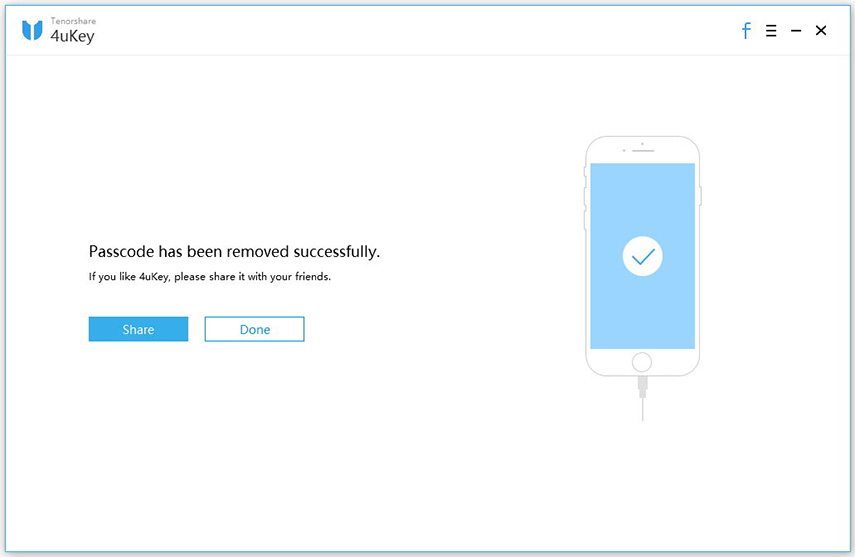
סיכום
על קצה המזלג, ביטול הנעילה של קוד ה- "קוד של ה- iPad אינו"הר לפצח. ישנן דרכים רבות לשחזור ה- iPad שלך. הבנו כיצד העוזרת האינטליגנטית של סירי קולי של אפל יכולה להועיל כשימושית. באופן דומה, שחזור עשוי להיות אחת האפשרויות. אבל, אם אתה באמת רוצה לחסוך את זמנך ומאמציך, Tenorshare 4uKey עומדת בחלקה. חוץ מזה, לבטל את הנעילה של iPad, אתה יכול אפילו להסיר את כל קוד הסיסמה של המנעול המשרד, מזהה פנים, זיהוי מגע מרחוק מהמכשיר שלך.









